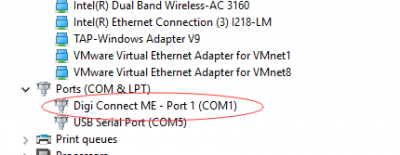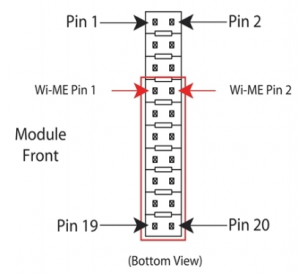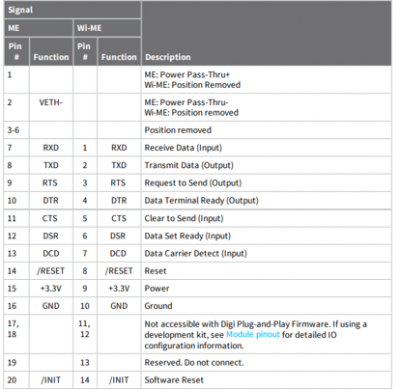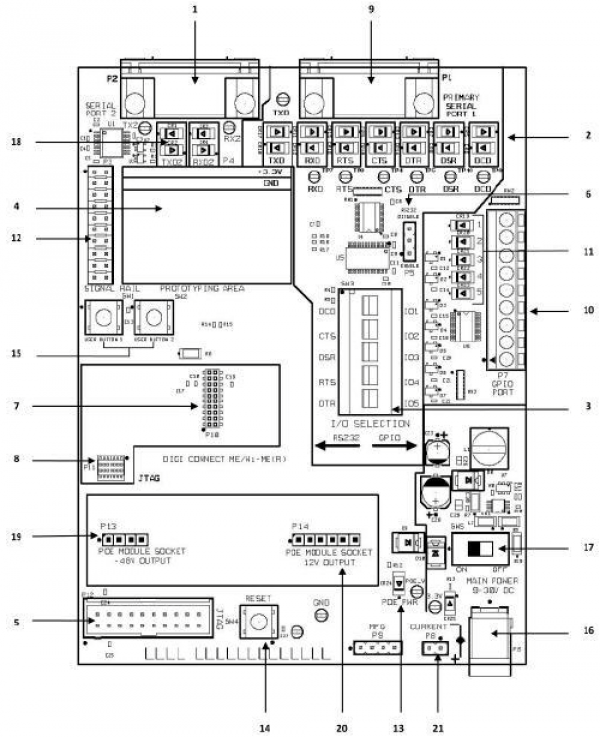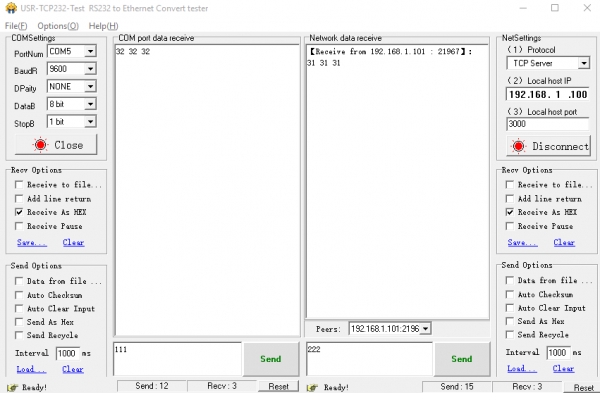ConnectME标准固件文档
官方文档请参考:http://www.digi.com/resources/documentation/digidocs/pdfs/90000565.pdf
ConnectME分为标准即插即用固件版本和自定义固件的可编程版本。这里讨论的是标准固件版本的用法。
不论是标准固件,还是可编程的版本,ConnectME的外形和定义一样,一般将ConnectME用于未连网的串行设备扩展网络。许多早期的工业设备并没有网络接入要求,随着时代的发展,需要将早期串行设备纳入网络管理,由于无法对早期设备或是第三方设备进行编程,而这些设备又只能通过串口通信,ConnectME就发挥作用了。标准固件通常用于将数据透传到网络服务器上,可编程固件由于具有可编程功能,可以进行协议转换或是统计变换再发到服务器上,两者各有各的用法。因为标准固件无需进行嵌入式编程,所以在一些项目应用场景显得更加简单。
引脚和开发底板布局
测试
将模块安在开发底板上,上电,注意开发底板的电源接头支持9-30V宽压输入,一般找个12V的电源适配器即可。利用Digi Device Discovery工具查找到模块的IP,并打开web配置界面。
用户名root 密码dbps
在web配置介面,可以配置IP地址等。在Serial Ports菜单项上,可以找到串口,一般是port1,点击配置它。根据您的需求,可以将Profile配置成realport(也就是串口映射到某一主机上)或是作为设备的console口来远程管理设备,或是作为TCP Socket或将数据发到UDP的端口上,等等。可以点击More了解详情。
下面,我们将分别介绍把ConnectME的串口配置成TCP Socket和Realport两种应用场景。
TCP Socket
我们用一个TCP调试工具来创建TCP,把ConnectME串口的Profile配置成TCP Socket,并配成TCP Client. 如果原来已经配置过,可以点Change Profile来更改为所需的类型。
参考下面配置:
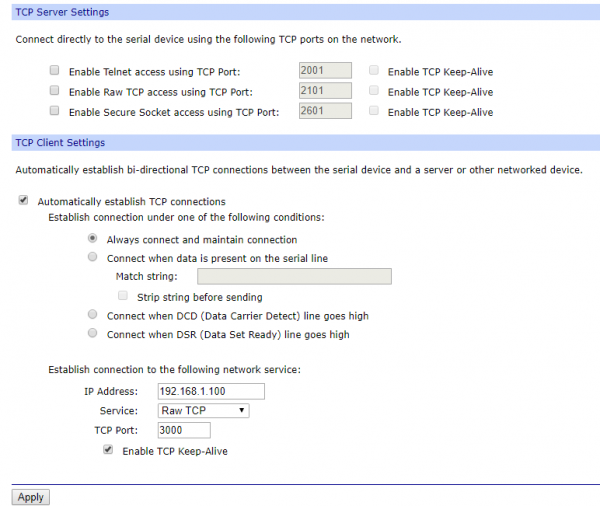 然后用一个TCP串口调试工具,在 3000端口建立TCP server监听,这样Connect ME连上后,所有的数据就发往这个3000端口上,如图所示:
然后用一个TCP串口调试工具,在 3000端口建立TCP server监听,这样Connect ME连上后,所有的数据就发往这个3000端口上,如图所示:
同样的道理,也可以让ConnectME当TCP server,如有需要请读者自行测试。
Realport配置
一些应用场景,应用程序是基于串口的,这时可以利用Realport ,将ConnectME的串口通过网络映射到服务器上。 配置Serial Ports>Port 1>的Profile为Realport,如果之前已经配置为其它类型,可点击Change Profile,以便更改之前配置的串口行为,选择Realport。
在您需要扩展串口到ConnectME上的主机,安装Realport驱动程序:http://ftp1.digi.com/support/driver/40002549_G.zip
在安装过程中,驱动程序会发现ConnectME,一步步确认直到安装完成。在设备管理器上,可以看到ConnectME映射的端口已经出现在Ports上,和本机的其它串口没有区别,可以一样使用了。